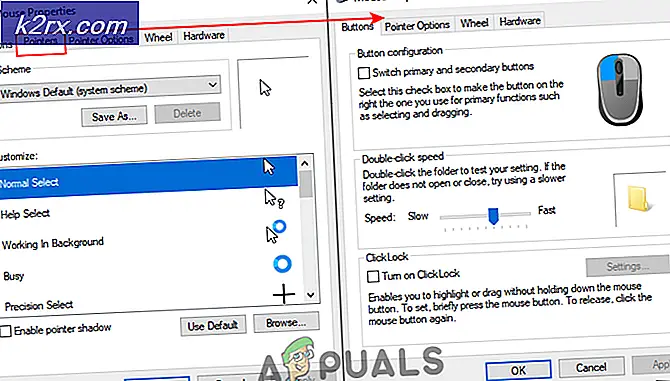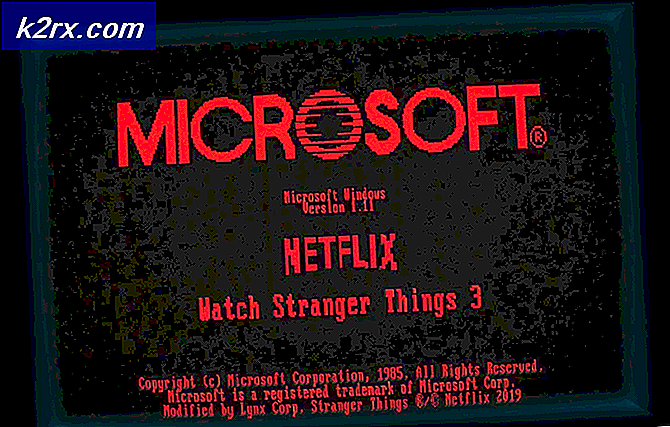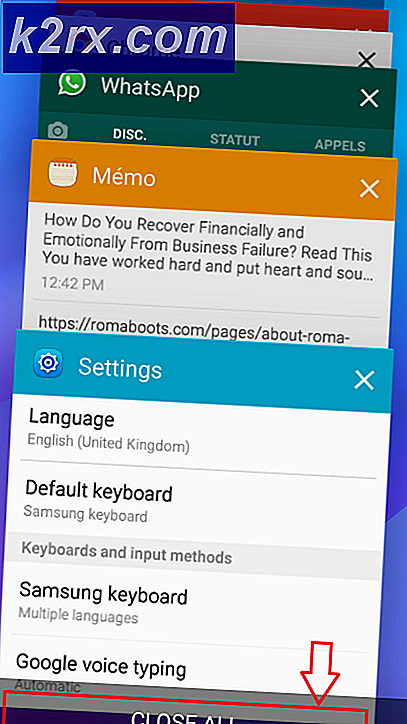Düzeltme: Resim İçinde YouTube Resmi Çalışmıyor
YouTube resim içinde pencere Mayıs çalışmıyor jest kontrolleri veya coğrafi kısıtlamalar nedeniyle. Üstelik 3rd parti rampaları da tartışılan hataya neden oldu. Bazı kullanıcılar için resim içinde resim özelliği çalıştı, ancak herhangi bir kontrol (duraklama, ses ayarı vb.) Yoktu. Bazı durumlarda, YouTube ayarlarında resim içinde resim seçeneği devre dışı bırakıldı.
YouTube'un resim içinde resim sorununu düzeltmek için çözümlere geçmeden önce, resim modunda resmin bir premium / YouTube Red özelliği veya müsait bazı belirli ülkeler ABD gibi, bu nedenle, ya bir YouTube Red kullanıcısı olduğunuzdan ya da şu anda resim modunda resmin YouTube tarafından desteklendiği ülkede ikamet ettiğinizden emin olun. Dahası, söz konusu mod üzerinde çalışmayabilir. belirli video türleri olduğu telif hakkı müziği.
Not:YouTube'un resim içinde resim modu şu anda yalnızca Premium YouTube aboneleri tarafından kullanılabilir.
1.Çözüm: Telefonunuzu Yeniden Başlatın
Resim içinde resim sorunu, telefonunuzdaki geçici bir iletişim arızasının veya uygulama modüllerinin bir sonucu olabilir. Arıza, telefonunuzu yeniden başlatarak giderilebilir.
- Basın güç Güç menüsü görüntülenene kadar telefonunuzun düğmesine ve ardından Kapat.
- Şimdi, telefonunuzun tamamen kapanmasını bekleyin ve ardından çalıştır.
- Yeniden başlattıktan sonra, YouTube pencere içinde resim özelliğinin düzgün çalışıp çalışmadığını kontrol edin.
2.Çözüm: YouTube ve Telefon Ayarlarında Resim İçinde Resim Özelliğini Etkinleştirin
YouTube için resim modunda resmin düzgün çalışması için, söz konusu özelliğin YouTube ayarlarında etkinleştirilmesi önemlidir. ve telefonunuzun ayarları. Bu senaryoda, YouTube ayarlarında ve telefonunuzun ayarlarında resim içinde resim seçeneğini manuel olarak etkinleştirmek sorunu çözebilir.
- Başlat Ayarlar telefonunuzun Uygulama Yöneticisi veya Uygulamalar.
- Şimdi dokunun Daha düğmesini (ekranınızın altına veya üstüne yakın bir yerde) ve ardından açın Uygulamaları Yapılandır.
- Şimdi üzerine dokunun Özel Erişim ve sonra üzerine dokunun Fotoğraf içinde fotoğraf.
- Sonra YouTube için pencere içinde resim özelliğini etkinleştir anahtarını açık konuma getirerek.
- Şimdi, başlatmak YouTube uygulamasına gidin ve kullanıcı profili simgesi.
- Sonra aç Ayarlar ve üzerine dokunun Genel.
- Şimdi, pencere içinde pencere özelliğini etkinleştir anahtarını açık konuma getirerek ve ardından resim içinde resim sorununun çözülüp çözülmediğini kontrol ederek.
- Değilse, Oyna video ve Aşagı kaydır bildirimler tepsisini açmak için. Şimdi üzerine dokunun Ayarlar ve ardından resim içinde resim özelliğinin YouTube için iyi çalışıp çalışmadığını kontrol edin.
3. Çözüm: Başka Bir YouTube Hesabına Geçin
Pencere içinde pencere sorunu, YouTube hesabındaki geçici bir aksaklıktan kaynaklanıyor olabilir. Bu aksaklık, başka bir YouTube hesabına geçilerek aşılabilir.
- Başlatmak YouTube uygulamasına gidin ve kullanıcı profili simgesi.
- Şimdi üzerine dokunun Hesap değiştir ve sonra başka bir hesaba dokunun (başka bir hesap eklemeniz gerekebilir).
- Şimdi yeniden başlatmak YouTube uygulaması ve düzgün çalışıp çalışmadığını kontrol edin.
4.Çözüm: Videoyu YouTube'da Portre Modunda Oynatın
Resim modundaki resim, manzara modunda çalışmak üzere tasarlanmıştır. Portre modunda kullanmaya çalışıyorsanız, resim modundaki resim çalışmayabilir. Bu durumda yatay moda geçmek sorunu çözebilir.
- Başlatmak YouTube uygulaması ve bir video oynatmak.
- Videoyu içeride tutmak portre / dikey mod, basın Ev düğmesine (veya resmi resim modunda ortaya çıkarmak için benzer bir seçenek kullanın) ve ardından YouTube resim içinde resim özelliğinin düzgün çalışıp çalışmadığını kontrol edin.
Çözüm 5: Telefonunuzun Hareket Kontrollerini Devre Dışı Bırakın (veya 3 Düğmeli Gezinmeyi Kullanın)
Resmi YouTube uygulamasının resim modunda kullanmak için kullanıcının ana sayfa düğmesine (video oynatılırken) basması gerekir. Ancak hareket kontrolleri etkinleştirildiğinde ana ekran düğmesi yoktur. Bu durumda, hareketleri devre dışı bırakmak (veya 2 veya 3 düğmeli gezinmeyi kullanmak) sorunu çözebilir.
- Başlat Ayarlar telefonunuzun ve açık Sistem.
- Şimdi üzerine dokunun Mimik ve sonra üzerine dokunun Sistem Navigasyonu.
- Şimdi etkinleştirme seçeneği 3 Düğmeli Gezinme (veya gereksiniminize göre 2 düğmeli gezinme) ve ardından resim içinde resim sorununun çözülüp çözülmediğini kontrol edin.
- O zaman değilse videoyu oynat ve dokun ekranın sağ altı Resim içinde resim ekranının gösterilip gösterilmediğini ve hatanın çözülüp çözülmediğini kontrol etmek için (burada resim içinde resim ekranının genellikle gösterildiği yer).
- Değilse, videoyu oynat ve hızlıca dokunun (4 ila 5 kez) geri butonu sorunun çözülmesi için düğme çubuğunun katlanıp katlanmadığını ve resim içinde resim ekranının görünüp görünmediğini kontrol etmek için.
6. Çözüm: YouTube Ayarlarındaki Konumu Resim İçinde Resim Desteklenen Ülke Olarak Değiştirin
Resim içinde resim bir YouTube premium özelliği veya yalnızca bazı belirli ülkelerde çalışır (ABD gibi). YouTube ayarlarındaki bölgeniz, resim içinde resim özelliğinin YouTube tarafından desteklenmediği bir ülkeye ayarlandıysa, bu hatayla karşılaşabilirsiniz. Bu durumda, resim modunda görüntünün YouTube tarafından desteklendiği bölgenin ayarlanması sorunu çözebilir.
- Başlat Youtube uygulama ve dokunun kullanıcı profili simgesi (ekranın sağ üst köşesine yakın).
- Şimdi aç Ayarlar ve üzerine dokunun Genel.
- Şimdi Konum'a dokunun ve ardından ülkeler listesinde, konumu değiştir YouTube tarafından desteklenen bir ülkeye resim içinde.
- Şimdi tekrar başlat Telefonunuzu yeniden başlattıktan sonra, sorunun çözülüp çözülmediğini kontrol edin.
- Değilse, bir VPN kullanmayı deneyin ve bağlanmak resim içinde bir resme desteklenen ülke (Özelliğin YouTube tarafından desteklenmediği bir ülkeye seyahat etmiş kullanıcılar için gereklidir). Ardından resim içinde resim sorununun çözülüp çözülmediğini kontrol edin.
7. Çözüm: Telefonunuzun Stok Başlatıcısına Geri Dönün
Kullanıcılar farklı 3 kullanma eğilimindedirrd parti rampaları memnuniyetlerine göre. Ancak Android'in en son sürümleri, hareket kontrolleri, resim içinde resim modu vb. Gibi belirli özellikler için bu başlatıcıların çalışmasını sınırlar. Bu nedenle, bir 3 kullanıyorsanız, tartışılan hatayla karşılaşabilirsiniz.rd parti başlatıcısı. Bu bağlamda, stok başlatıcıya dönmek sorunu çözebilir.
- Başlat Ayarlar telefonunuzun Uygulama Yöneticisini açın veya Uygulamalar.
- Şimdi dokunun Daha düğmesine (genellikle ekranınızın altında veya sağında) ve ardından Uygulamaları Yapılandır.
- Şimdi, varsayılan bölümde, üzerine dokunun. Ev Uygulama ve sonra değişiklik senin için stok başlatıcısı.
- Sonra tekrar başlat Telefonunuzu yeniden başlattıktan sonra, YouTube için resim içinde resim sorununun çözülüp çözülmediğini kontrol edin.
8. Çözüm: YouTube Uygulamasını En Son Sürüme Güncelleyin
YouTube uygulaması, yeni özellikler eklemek ve bilinen hataları düzeltmek için düzenli olarak güncellenir. YouTube uygulamasının eski bir sürümünü kullanıyorsanız, elinizde olan hatayla karşılaşabilirsiniz. Bu bağlamda, uygulamayı en son yapıya güncellemek, resim modunda resim modu sorununu çözebilir.
- Başlat Google Oyun mağazası ve aç Menü (hamburger menüsüne dokunarak).
- Sonra aç Uygulamalarım ve Oyunlarım ve şuraya gidin: Kurulmuş sekmesi.
- Şimdi üzerine dokunun Youtube ve ardından Güncelleme düğmesi (bir güncelleme varsa).
- Uygulamayı güncelledikten sonra, YouTube'un iyi çalışıp çalışmadığını kontrol edin.
- O zaman değilse videoyu oynat ve bölünmüş ekranı kullan (YouTube ile başka bir uygulama arasında). Ardından, YouTube uygulamasını tam ekrana geçirin ve YouTube'un normal şekilde çalışıp çalışmadığını kontrol edin.
9. Çözüm: YouTube Uygulamasının Önbelleğini Temizleyin
YouTube uygulaması, hızı artırmak ve kullanıcı deneyimini iyileştirmek için bir önbellek kullanır. YouTube uygulamasının önbelleği bozuksa, elinizdeki hatayla karşılaşabilirsiniz. Bu bağlamda, YouTube uygulamasının önbelleğini temizlemek sorunu çözebilir.
- çıkış YouTube uygulamasını açın ve Ayarlar Telefonunuzun.
- Şimdi aç Uygulama Yöneticisi/ Uygulamalar ve üzerine dokunun Youtube.
- Şimdi dokunun Durmaya Zorla düğmesi ve sonra onaylamak YouTube uygulamasını Durdurmaya Zorlamak için.
- Sonra dokunun Depolama ve basın Önbelleği Temizle buton.
- Şimdi YouTube'un iyi çalışıp çalışmadığını kontrol edin.
- Değilse, tekrar et 1'den 5'e kadar olan adımlar ve ardından YouTube'un Depolama ayarlarında Net veriler buton.
- Şimdi onaylamak verileri silmek için (kullanıcı adınızı / şifrenizi yeniden girmeniz gerekebilir) ve ardından YouTube uygulamasının düzgün çalışıp çalışmadığını kontrol edin.
- O zaman değilse videoyu oynat ve üzerine dokunun. Paylaş simgesi. Artık videoyu paylaşmadan videoya dön ve resim içinde resim işlevselliğinin geri gelip gelmediğini kontrol edin.
Çözüm 10: Telefonunuzun Önbellek Bölümünü Silin
Android işletim sistemi, işleri hızlandırmak ve kullanıcı deneyimini iyileştirmek için bir önbellek bölümü kullanır. Önbellek bölümü bozuksa veya depolanmış kötü bilgiler varsa, resim modundaki resim çalışma sorunları yaşayacaktır. Bu senaryoda, önbellek bölümünü silmek sorunu çözebilir.
- Önbellek bölümünü silin Telefonunuzun.
- Şimdi, YouTube uygulamasının resim modundaki resmin düzgün çalışıp çalışmadığını kontrol edin.
Çözüm 11: Telefonunuzun Chrome Tarayıcısını Kullanın
Size hiçbir şey yardımcı olmadıysa, telefonunuz özelliği desteklemiyordur veya sorunu YouTube uygulamasının kendisi oluşturuyordur. Bu durumda, işlevselliği elde etmek için telefonunuzun Chrome tarayıcısını kullanabilirsiniz.
- etkinleştirme resim içinde resim seçeneği senin içinde telefonun ayarları için Krom tarayıcı (YouTube için çözüm 2'de tartışıldığı gibi).
- Başlat Krom telefonunuzun tarayıcısında ve arama çubuğunda, YouTube'u ara.
- Şimdi üzerine dokunun 3 dikey elips (ekranın sağ üst köşesine yakın) ve ardından kutuyu işaretleyin. Masaüstü Sitesi.
- Şimdi uzun basma YouTube sonucu (genellikle birincisi) ve ardından üzerine dokunun Yeni sekmede aç.
- Sonra değiştirmek YouTube'un açıldığı sekmeye gidin ve YouTube'un mobil sitesiyse, açın Masaüstü Sitesi (Adım 2).
- Şimdi bir video oynatmak ve YouTube için resim içinde resim işlevine sahip olup olamayacağınızı kontrol edin.
Sizin için hiçbir şey işe yaramadıysa, ya deneyin Başka bir cihazda YouTube veya kullan 3rd parti uygulaması YouTube resim içinde resim işlevine ulaşmak için.